说说解除win8网速限制的具体操作步骤。
- PC教程
- 44分钟前
- 460
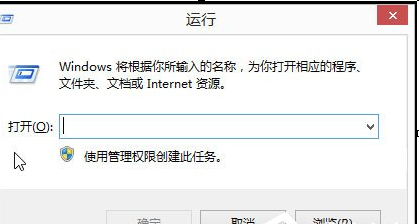
今天普及一下关于win8的相关内容,下面就一起去看一看解除win8网速限制的具体操作步骤,去了解了解。 解除win8网速限制的具体操作步骤 1、在键盘上按住“...
今天普及一下关于win8的相关内容,下面就一起去看一看解除win8网速限制的具体操作步骤,去了解了解。
解除win8网速限制的具体操作步骤
1、在键盘上按住“Win键+R”启动运行菜单;
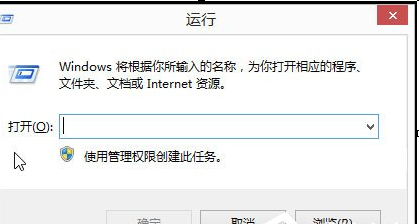
2、输入“gpedit.msc”回车,打开“本地组策略编辑器”;
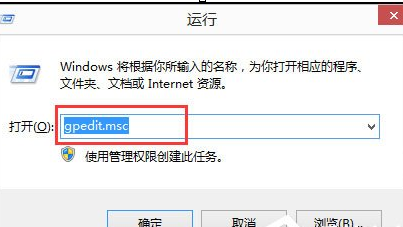
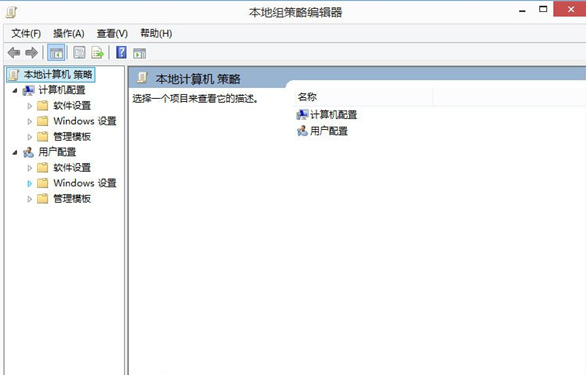
3、当然,你也可以在“搜索框”中输入“gpedit.msc”,然后点击打开,同样可以打开“本地组策略编辑器”;
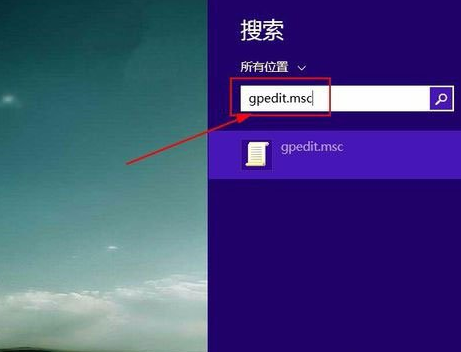
4、展开“计算机配置”下的“管理模版”下的“网络”,然后左键单击“网络”下的“QoS数据包计划程序”;
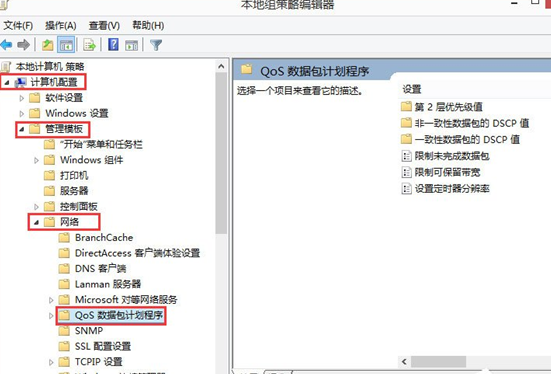
5、双击“限制可保留带宽”一项,打开“限制可保留带宽”窗口;
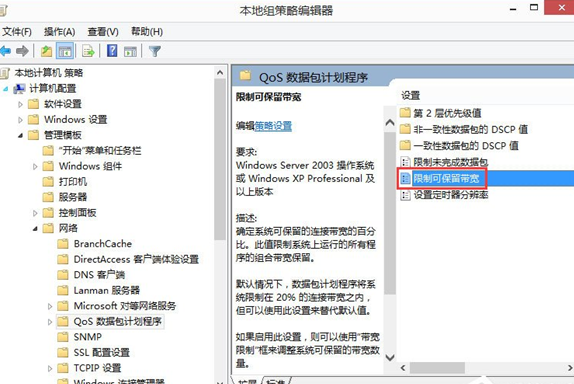
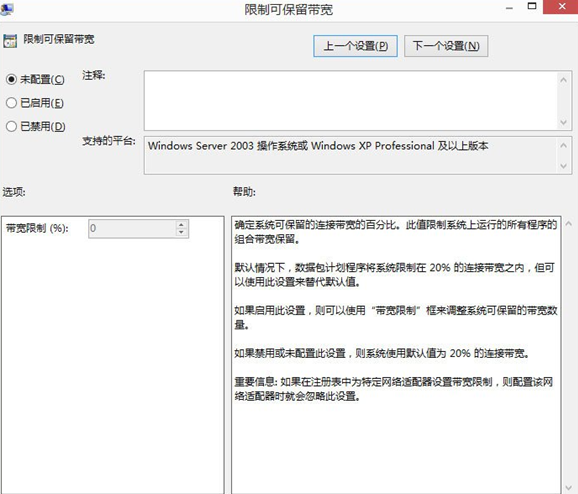
6、选择“已启用”,然后设置“带宽限制”为“0”,然后点击“确定”即可,设置完毕。
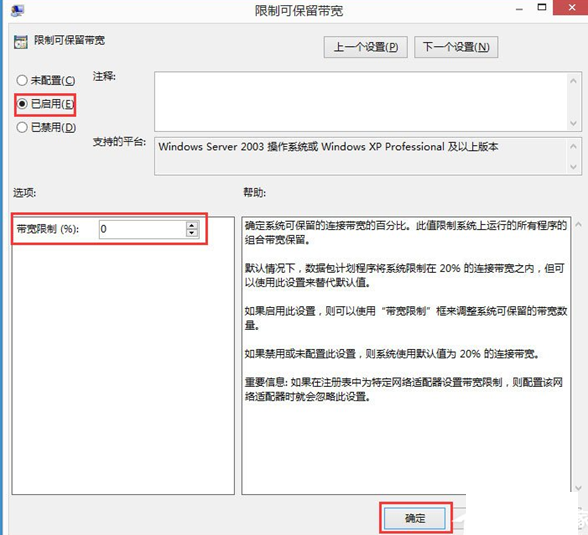
以上就是打字教程网小编教给大家的Win8解除限制网速的具体方法,相信通过以上方法进行设置后,网速就会变飞快了。
本文由cwhello于2024-10-09发表在打字教程,如有疑问,请联系我们。
本文链接:https://www.dzxmzl.com/167.html
本文链接:https://www.dzxmzl.com/167.html